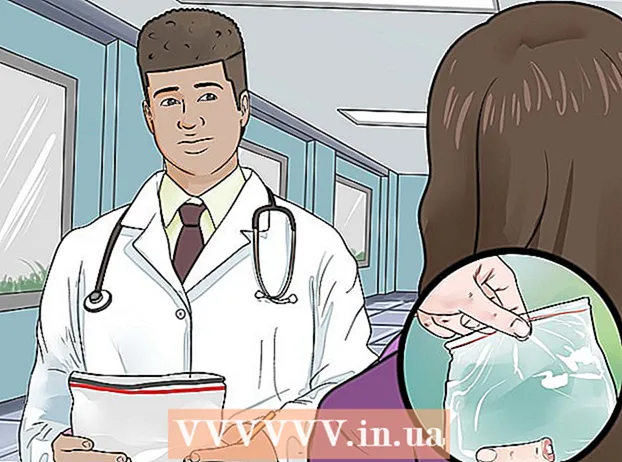লেখক:
Christy White
সৃষ্টির তারিখ:
12 মে 2021
আপডেটের তারিখ:
1 জুলাই 2024

কন্টেন্ট
এই নিবন্ধে, আপনি কীভাবে একটি ইউএসবি স্টিকের মধ্যে লুকানো ফাইলগুলি উদঘাটন করবেন তা শিখবেন যাতে আপনি সেগুলি খুলতে পারেন। এটি উইন্ডোজের সাথে পিসিতে পাশাপাশি ম্যাকের মাধ্যমেও করা যেতে পারে।
পদক্ষেপ
পদ্ধতি 1 এর 1: উইন্ডোজ সহ একটি পিসিতে
- আপনার কম্পিউটারে আপনার ইউএসবি স্টিক .োকান। আপনার কম্পিউটারের ক্ষেত্রে ইউএসবি স্টিকটি সংকীর্ণ, আয়তক্ষেত্রাকার স্লটগুলির মধ্যে একটিতে সন্নিবেশ করুন।
- আপনি যদি পিসি ব্যবহার করেন তবে ইউএসবি পোর্টগুলি সাধারণত আপনার কম্পিউটারের সিপিইউ নামে পরিচিত প্রসেসরের সামনের দিকে বা পিছনে থাকে।
 ওপেন স্টার্ট
ওপেন স্টার্ট  এখানে লিখুন এই কম্পিউটার. আপনার কম্পিউটারটি তারপরে আমার কম্পিউটার প্রোগ্রামটি সন্ধান করবে।
এখানে লিখুন এই কম্পিউটার. আপনার কম্পিউটারটি তারপরে আমার কম্পিউটার প্রোগ্রামটি সন্ধান করবে।  ক্লিক করুন এই কম্পিউটার. এটি স্টার্ট উইন্ডোর শীর্ষে কম্পিউটারের স্ক্রিন প্রতীক। এভাবে আপনি আমার কম্পিউটার খুলবেন।
ক্লিক করুন এই কম্পিউটার. এটি স্টার্ট উইন্ডোর শীর্ষে কম্পিউটারের স্ক্রিন প্রতীক। এভাবে আপনি আমার কম্পিউটার খুলবেন।  আপনার ইউএসবি স্টিকটি খুলুন। পৃষ্ঠার মাঝখানে "ডিভাইস এবং ড্রাইভ" শিরোনামের নীচে আপনার ইউএসবি স্টিকের নামটি সন্ধান করুন এবং তারপরে এটি দু'বার ক্লিক করুন।
আপনার ইউএসবি স্টিকটি খুলুন। পৃষ্ঠার মাঝখানে "ডিভাইস এবং ড্রাইভ" শিরোনামের নীচে আপনার ইউএসবি স্টিকের নামটি সন্ধান করুন এবং তারপরে এটি দু'বার ক্লিক করুন। - আপনি যদি এখানে নিজের ইউএসবি স্টিকের নাম না দেখেন তবে আপনার কম্পিউটার থেকে মেমরি স্টিকটি সরিয়ে আলাদা ইউএসবি পোর্টে প্লাগ করুন।
 ট্যাবে ক্লিক করুন দেখুন. এই ট্যাবটি ইউএসবি স্টিক উইন্ডোর একেবারে শীর্ষে অবস্থিত। তারপরে একটি মেনু বারটি ফাইল এক্সপ্লোরার উইন্ডোর শীর্ষে উপস্থিত হবে।
ট্যাবে ক্লিক করুন দেখুন. এই ট্যাবটি ইউএসবি স্টিক উইন্ডোর একেবারে শীর্ষে অবস্থিত। তারপরে একটি মেনু বারটি ফাইল এক্সপ্লোরার উইন্ডোর শীর্ষে উপস্থিত হবে।  "লুকানো উপাদান" বাক্সটি চেক করুন। মেনু বারের "দেখান / লুকান" বিভাগে "লুকানো উপাদানগুলি" বিকল্পের বাম দিকে ক্ষেত্রটি ক্লিক করুন। তারপরে "লুকানো উপাদানগুলি" বাক্সে একটি চেক চিহ্ন থাকবে এবং আপনার ইউএসবি স্টিকের লুকানো ফাইলগুলি দৃশ্যমান হবে।
"লুকানো উপাদান" বাক্সটি চেক করুন। মেনু বারের "দেখান / লুকান" বিভাগে "লুকানো উপাদানগুলি" বিকল্পের বাম দিকে ক্ষেত্রটি ক্লিক করুন। তারপরে "লুকানো উপাদানগুলি" বাক্সে একটি চেক চিহ্ন থাকবে এবং আপনার ইউএসবি স্টিকের লুকানো ফাইলগুলি দৃশ্যমান হবে। - যদি "লুকানো উপাদানগুলি" বাক্সটি ইতিমধ্যে চেক করা থাকে তবে আপনার ইউএসবি স্টিকটি ইতিমধ্যে লুকানো ফাইলগুলি প্রদর্শন করবে।
- লুকানো ফাইলগুলি সাধারণত নিয়মিত ফাইলগুলির তুলনায় স্বচ্ছ এবং বেশি স্বচ্ছ হয়।
 আপনি যে গোপন ফাইলটি খুলতে চান তাতে দু'বার ক্লিক করুন। এটি ফাইলটি খুলবে এবং সামগ্রীগুলি দেখতে পাবে।
আপনি যে গোপন ফাইলটি খুলতে চান তাতে দু'বার ক্লিক করুন। এটি ফাইলটি খুলবে এবং সামগ্রীগুলি দেখতে পাবে। - আপনি যে ফাইলটি খোলার চেষ্টা করছেন সেটি যদি সিস্টেম ফাইল হয় তবে আপনি এটি খুলতে পারবেন না।
পদ্ধতি 2 এর 2: একটি ম্যাক
- আপনার কম্পিউটারে আপনার ইউএসবি স্টিক .োকান। আপনার কম্পিউটারের ক্ষেত্রে ইউএসবি স্টিকটি সংকীর্ণ, আয়তক্ষেত্রাকার স্লটগুলির মধ্যে একটিতে সন্নিবেশ করুন।
- একটি ম্যাকে, ইউএসবি পোর্টগুলি কীবোর্ডের পাশে বা আইম্যাকের স্ক্রিনের পিছনে থাকে।
- সমস্ত ম্যাকের ইউএসবি পোর্ট নেই। আপনি যদি ইউএসবি পোর্ট ছাড়াই একটি নতুন ম্যাক ব্যবহার করেন তবে আপনাকে একটি ইউএসবি-সি অ্যাডাপ্টার কিনতে হবে।
 ক্লিক করুন যাও. আপনি আপনার ম্যাক স্ক্রিনের উপরের বামে এই মেনু আইটেমটি সন্ধান করতে পারেন। তারপরে একটি ড্রপ-ডাউন মেনু প্রদর্শিত হবে।
ক্লিক করুন যাও. আপনি আপনার ম্যাক স্ক্রিনের উপরের বামে এই মেনু আইটেমটি সন্ধান করতে পারেন। তারপরে একটি ড্রপ-ডাউন মেনু প্রদর্শিত হবে। - আপনি যদি বিকল্প আছে চালিয়ে যান এটি দেখতে পাচ্ছে না, প্রথমে আপনার ডেস্কটপে ক্লিক করুন বা ফাইন্ডারটি খুলুন (আপনার ম্যাকের ডকে নীল মুখের আকারের আইকন)।
 ক্লিক করুন উপযোগিতা সমূহ. এই বিকল্পটি ড্রপ-ডাউন মেনুর নীচে থাকা উচিত চালিয়ে যান.
ক্লিক করুন উপযোগিতা সমূহ. এই বিকল্পটি ড্রপ-ডাউন মেনুর নীচে থাকা উচিত চালিয়ে যান.  দুবার ক্লিক করুন
দুবার ক্লিক করুন  "লুকানো উপাদানগুলি দেখান" কমান্ডটি প্রবেশ করান। টার্মিনালে, কমান্ডটি টাইপ করুন ডিফল্ট com.apple.finder অ্যাপলশো সমস্ত ফাইলগুলি হ্যাঁ লিখুন এবং টিপুন ⏎ রিটার্ন.
"লুকানো উপাদানগুলি দেখান" কমান্ডটি প্রবেশ করান। টার্মিনালে, কমান্ডটি টাইপ করুন ডিফল্ট com.apple.finder অ্যাপলশো সমস্ত ফাইলগুলি হ্যাঁ লিখুন এবং টিপুন ⏎ রিটার্ন.  এখনও খোলা থাকলে, ফাইন্ডারটি বন্ধ করুন এবং এটি আবার খুলুন। যদি ফাইন্ডার এখনও খোলা থাকে তবে এটি বন্ধ করুন এবং প্রোগ্রামটি রিফ্রেশ করার জন্য এটি আবার খুলুন।
এখনও খোলা থাকলে, ফাইন্ডারটি বন্ধ করুন এবং এটি আবার খুলুন। যদি ফাইন্ডার এখনও খোলা থাকে তবে এটি বন্ধ করুন এবং প্রোগ্রামটি রিফ্রেশ করার জন্য এটি আবার খুলুন। - আপনি টার্মিনালে কমান্ডটি চালিয়ে স্বয়ংক্রিয়ভাবে এই পদক্ষেপটি সম্পাদন করতে পারেন কিল্ল ফাইন্ডার প্রবেশ করতে.
 আপনার ইউএসবি স্টিকের নামে ক্লিক করুন। আপনার ইউএসবি স্টিকের নামটি ফাইন্ডার উইন্ডোর নীচে বামে পাওয়া যাবে। এটি এতে থাকা কোনও লুকানো ফাইল এবং ফোল্ডার সহ ইউএসবি স্টিকের সামগ্রী খুলবে open
আপনার ইউএসবি স্টিকের নামে ক্লিক করুন। আপনার ইউএসবি স্টিকের নামটি ফাইন্ডার উইন্ডোর নীচে বামে পাওয়া যাবে। এটি এতে থাকা কোনও লুকানো ফাইল এবং ফোল্ডার সহ ইউএসবি স্টিকের সামগ্রী খুলবে open  কোনও লুকানো ফাইল বা ফোল্ডারে দু'বার ক্লিক করুন। একটি লুকানো উপাদানটি নিয়মিত ফাইল বা ফোল্ডারের একটি সামান্য বিবর্ণ সংস্করণের মতো দেখায়; আপনি দু'বার ক্লিক করে কোনও লুকানো ফাইল বা ফোল্ডারটি খোলেন।
কোনও লুকানো ফাইল বা ফোল্ডারে দু'বার ক্লিক করুন। একটি লুকানো উপাদানটি নিয়মিত ফাইল বা ফোল্ডারের একটি সামান্য বিবর্ণ সংস্করণের মতো দেখায়; আপনি দু'বার ক্লিক করে কোনও লুকানো ফাইল বা ফোল্ডারটি খোলেন।
পরামর্শ
- আপনি যদি লুকানো ফাইলগুলি সর্বদা দৃশ্যমান হতে চান তবে আপনি সেগুলি ডিফল্টরূপে প্রদর্শন করতে সেট করতে পারেন।
সতর্কতা
- যে ফাইলগুলি স্বয়ংক্রিয়ভাবে লুকানো থাকে সেগুলি সাধারণত প্রকৃতির সংবেদনশীল। আপনি যদি এই ফাইলগুলি খোলার সিদ্ধান্ত নেন তবে সাবধানতা অবলম্বন করুন, বিশেষত এটি যখন সিস্টেম ফাইলগুলির ক্ষেত্রে আসে।